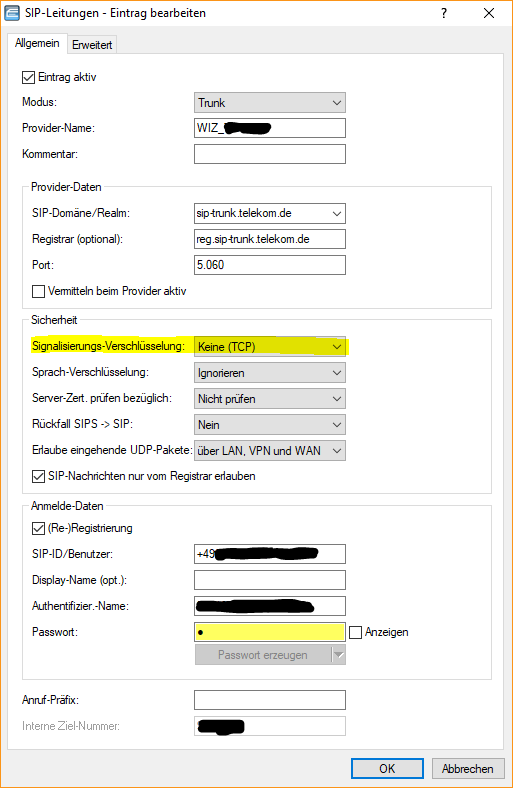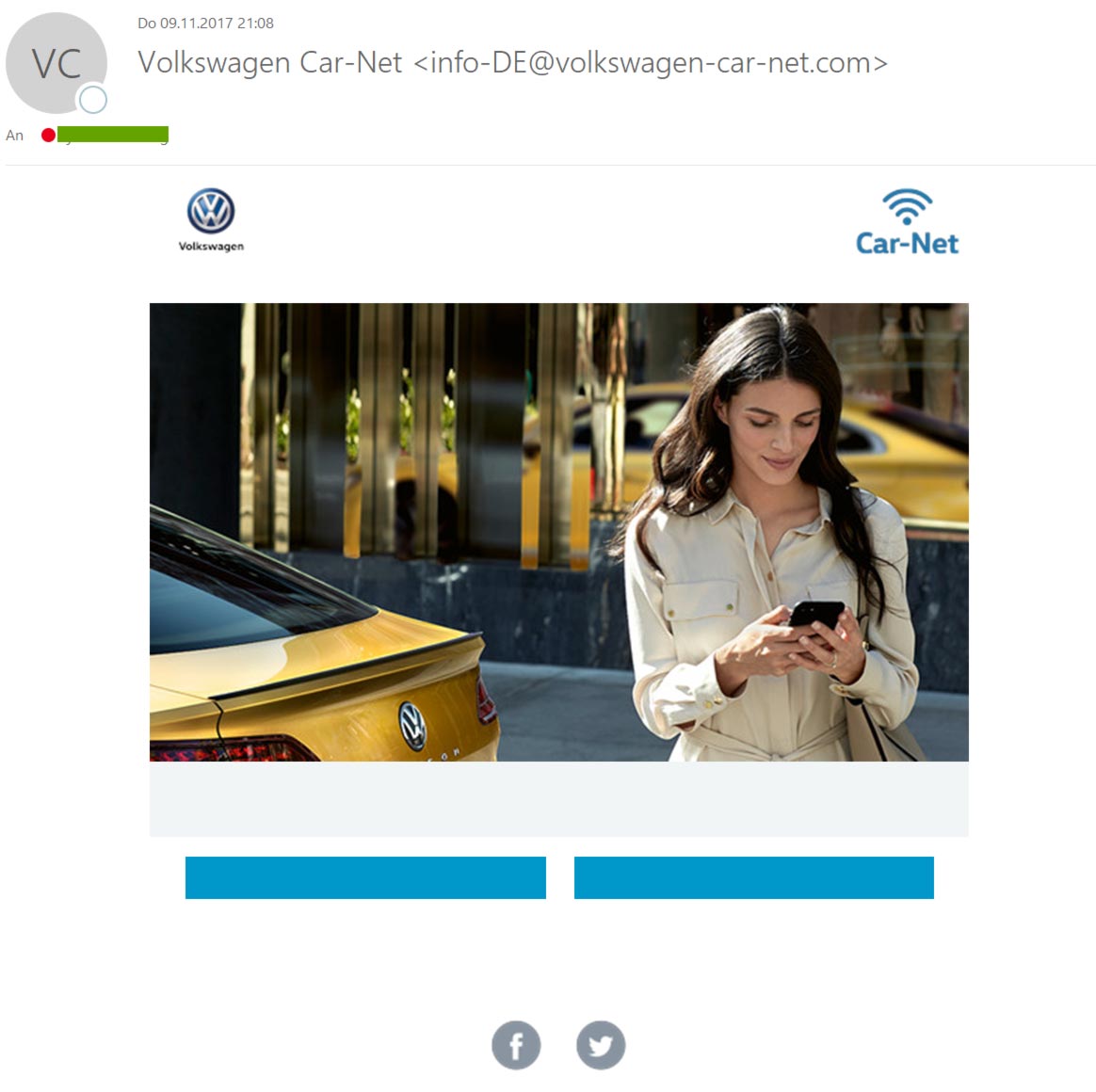Neben den nicht-ganz-so-tollen Diesel-Motoren hat VW offenbar auch Problem mit der Konstruktion von (Massen-)E-Mails. Diese E-Mail sah genau so aus, enthielt keine Informationen und keinen einzigen Link. Nicht mal die Socialbullshitbuttons sind verlinkt. Abgesehen davon das ich auch sicher keine „car net“ E-Mails bestellt habe. Aber: Die Mail ist echt und kam tatsächlich von einem echten Carnet-Account.
Symantec Endpoint Protection Manager RESETPASS.BAT (Kennwort zurücksetzen) Script herunterladen
Der „Symantec Endpoint Protection Manager“ (SEPM) in der Version 12.x hat so ein prakisches kleines Script, das dem Administrator erlaubt, sein Kennwort „hart“ auf einem lokalen Server zurück zu setzen. Das ist unter anderem hilfreich, wenn der Admin wechselt, ein Kennwort verloren geht oder der Endpoint-Client von einem Virus mißbraucht wurde.
Das Script ist nur leider nicht mehr im Lieferumfang enthalten und man müsste erst umständlich einen Support-Case öffnen um das Script zu bekommen. Wenn es nicht ugg.li gäbe!
- Download SEP 12.x RESETPASS.BAT (RESETPASS.CMD)
- Im .\tools-Verzeichnis der SEPM-Installation ausführen
- Benutzername und Kennwort laten dann „admin“ (in Zeile 7 am Ende änderbar – keine Sonderzeichen!)
- NICHT unter 14.x ausführen! Das zerschießt die Datenbank
Der Inhalt des Scripts ist relativ übersichtlich:
@echo off REM /* RESETPASS.CMD für Symantec Endpoint Protectoin Manager 12.x */ set CATALINA_HOME=%CD%\..\tomcat set JRE_HOME=%CD%\..\jre "%JRE_HOME%\bin\java.exe" -Xms64m -Xmx256m -XX:MinHeapFreeRatio=30 -XX:MaxHeapFreeRatio=40 -classpath "%CD%\..\bin\inst.jar;%CD%\..\bin\inst-res.jar" -Dcatalina.home="%CATALINA_HOME%" -Djava.library.path="%CATALINA_HOME%\bin;%CATALINA_HOME%\..\ASA\win32" com.sygate.scm.tools.DatabaseFrame setpassword admin admin endlocal
Danke Symantec …
Pack for ProLiant (SPP) Version 2017.10.1 FTP/HTTP Download Mirror
Weil wir EWIG nach einem direkten Download für das aktuelle HP SPP gesucht haben, hier endlich ein funktionierender Link. NICHT (also NIEMALS) das SPP Version 2017.07.1 nehmen. Da ist die Firmware drin, die die QLogic 10GBE-Adapter endgültig zerstört.
HPE Service Pack for ProLiant (SPP) Version 2017.10.1 download und alle so *yeah*
Current Production Versions: 2017.10.1, 2017.07.2, 2017.04.0
Post-Production Versions: Gen8.1 G7.0
Torrent: P01456_001_spp-2017.10.1-SPP2017101.2017_1027.10.iso
Mirror 1: P01456_001_spp-2017.10.1-SPP2017101.2017_1027.10.iso
Mirror 2: P01456_001_spp-2017.10.1-SPP2017101.2017_1027.10.iso
Hat jemand für die HPE SPP’s eine zuverlässige FTP-Quelle? Diese Einloggen-Klicken-Klicken-Cookie-Warenkorb-Fuckup ist für die Kommandozeile ein Alptraum. Über Links in den Kommentaren würden wir uns freuen.
Debian 9.0 Stretch feste IP-Adresse konfigurieren
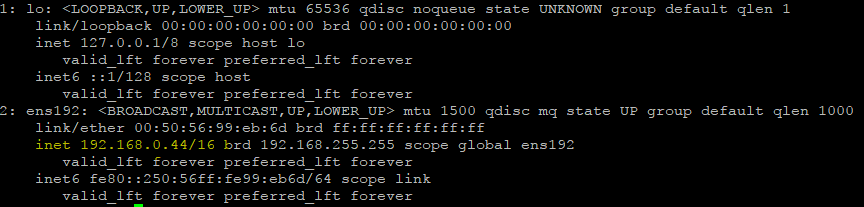 Weil ich schon wieder einen Schritt vergessen hatte, hier die schnelle Checkliste um einem Debian eine fest IP-Adresse zu vergeben.
Weil ich schon wieder einen Schritt vergessen hatte, hier die schnelle Checkliste um einem Debian eine fest IP-Adresse zu vergeben.
nano /etc/network/interfaces
Die Datei sollte (statisch) so aussehen:
source /etc/network/interfaces.d/* # The loopback network interface auto lo iface lo inet loopback # The primary network interface allow-hotplug ens192 # iface ens192 inet <- Das wäre DHCP iface ens192 inet static address 192.168.0.44 netmask 255.255.0.0 gateway 192.168.1.50
Dann das Netzwerk neu starten, das Interface aktualisieren und die aktive Konfiguration anzeigen:
service networking restart ifup ens192 <-- Name des Interfaces aus der interfaces, z.B. eth0 ip addr
Lancom All-IP Router registriert sich nicht an Telekom SIP Trunk sip-trunk.telekom.de
Problem
Nach der Umstellung auf einen IP-basierten Anlagenanschluss der Telekom, kann es vorkommen das sich der bisherige LANCOM All-IP Router nicht an der Domäne sip-trunk.telekom.de anmelden kann.
Im LANmonitor meldet die Leitung u.a. IP-Adresse der Gegenstelle: transport not ready.
Lösung
Nach der Ausführung des LANCOM Wizards muss die Signalisierungs-Verschlüsselung für die SIP-Leitung manuell auf „Keine (TCP)“ gesetzt werden.
Die Option befindet sich unter Voice Call Manager -> Leitungen -> SIP-Leitungen -> betroffene Leitung